Cómo crear un GIF animado a partir de imágenes PNG en PC y Mac
"Tengo varios archivos de imagen en formato PNG con los que quería crear una imagen GIF, ¿cómo convertir PNG a GIF? "Hay toneladas de formatos de imagen en el mercado. Algunos de ellos se usan comúnmente en dispositivos digitales, mientras que otros no. En términos generales, no es difícil convertir entre formatos de imágenes fijas. Sin embargo, GIF es un formato de imagen animada. significa que puede crear un GIF con varias imágenes PNG siguiendo nuestra guía.
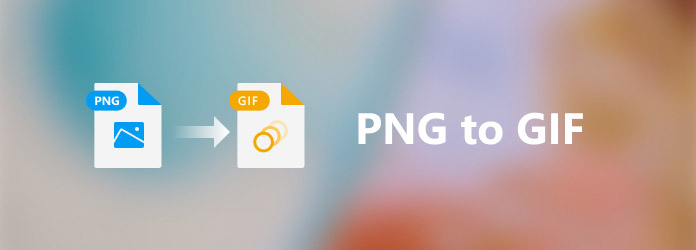
Parte 1. PNG VS GIF
GIF, siglas de Graphics Interchange Format, fue desarrollado a finales de 1980 y todavía se usa ampliamente. PNG, abreviatura de Portable Network Graphics, se desarrolló alrededor de 1995. Son diferentes en varios aspectos:
Técnica de compresión. El formato GIF comprime imágenes utilizando el algoritmo LZW. Reduce el tamaño del archivo manteniendo los colores. PNG es un formato de imagen sin pérdidas y comprime el almacenamiento de imágenes rasterizadas. En resumen, PNG se comprime mejor que GIF en la mayoría de los casos. Transparencia. Dado que PNG incluye un canal alfa opcional, puede almacenar un área transparente. Sin embargo, GIF no tiene tal capacidad.
Corrección gamma. PNG admite la corrección de gamma multiplataforma, que controla el brillo de la imagen y la corrección de color. Esa es otra ventaja de PNG sobre el contenido animado GIF. Es bien sabido que GIF puede almacenar más de una imagen. Eso hace que sea una mejor opción para contar historias en las redes sociales que PNG, que solo almacena imágenes fijas.
Parte 2. El mejor creador de PNG a GIF
Cuando busque el mejor convertidor de PNG a GIF, puede centrarse en varios aspectos, como usarlo con facilidad, funciones adicionales, calidad de salida y más. Aunque hay muchos programas y aplicaciones que tienen esa capacidad, solo algunos de ellos, como Tipard Video Converter Ultimate, puede cumplir con el requisito. Como creador de PNG a GIF, está disponible tanto para principiantes como para usuarios avanzados. La interfaz clara y el buen diseño permiten que todos encuentren lo que buscan fácilmente. Además, las herramientas de bonificación y las opciones personalizadas le permiten crear el efecto deseado.
Características principales del mejor convertidor de PNG a GIF
- 1. Cree GIF animados a partir de imágenes PNG en tres pasos.
- 2. Ofrezca varias formas de convertir PNG a GIF sin conocimientos técnicos.
- 3. Mejore la calidad de salida utilizando tecnología avanzada.
- 4 Use la aceleración de hardware para mejorar el rendimiento.
No hace falta decir que es la mejor opción para crear un GIF animado a partir de varias imágenes PNG en Windows 10/8/7 y Mac OS X.
Parte 3. Cómo hacer PNG a GIF con efectos de edición
El mejor conversor de PNG a GIF equipa un creador de MV, que le permite agregar varias imágenes PNG en el guión gráfico y crear un GIF animado. Además, ofrece una amplia gama de temas para agilizar el trabajo.
Paso 1Agregar PNG
Instale el mejor convertidor de PNG a GIF en su PC y ejecútelo. Existe otra versión para Mac. Cambie al MV pestaña de la cinta superior. Eso abrirá la ventana del convertidor de PNG a GIF. Haga clic en el Añada sobre el guión gráfico, busque y seleccione los archivos PNG que desea usar en el GIF y haga clic en Abierto. Luego, las imágenes aparecerán en el guión gráfico. Puede reorganizarlos arrastrándolos y soltándolos.

Paso 2Selecciona un tema
Visite la Tema panel en el lado izquierdo, desplácese hacia abajo y seleccione un tema adecuado. Todos los temas son ajustables y personalizables. Además, puede aplicar varios temas y obtener una vista previa del efecto con el reproductor multimedia en el lado derecho.
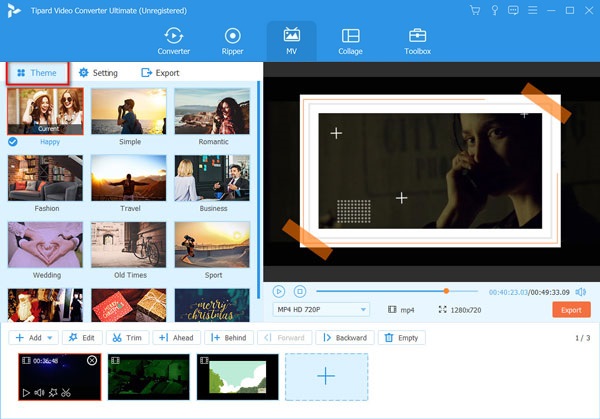
Paso 3Agregar música de fondo
A continuación, dirígete a la Ajustes cristal. Opcionalmente, marque la Título de inicio recuadro y anote el título. Marque la casilla de verificación junto a Música de fondo opción. Luego, puede usar una canción incorporada de la lista desplegable o agregar su música favorita presionando el ícono + al lado del menú desplegable. Ajuste las opciones personalizadas según su deseo.

Paso 4Exportar GIF
Haga clic en el Juega icono debajo del panel del reproductor multimedia en el lado derecho y vaya al Exportar panel si está satisfecho. Despliegue la lista desplegable de formato debajo del panel del reproductor multimedia, elija GIF y. Haga clic en el Editar ícono en el Nombre área, escriba un nombre de archivo y establezca el formato de salida en GIF. Golpea el carpeta y establezca una carpeta específica para guardar la salida. Por fin, haga clic en el Exportar para guardar el GIF creado por PNG.

Parte 4. Cómo convertir PNG a GIF rápidamente
Para los principiantes, el proceso de creación de GIF a partir de PNG puede parecer un poco complicado. Quizás se pregunte si existe una forma más sencilla de convertir PNG a GIF. La respuesta es sí y no necesita software adicional. El mejor conversor de PNG a GIF incluye un creador de GIF, que puede convertir PNG a GIF con un solo clic. Todo lo que necesita es seguir los pasos a continuación.
Paso 1Abrir GIF Maker
Ejecute el mejor conversor de PNG a GIF cuando necesite convertir PNG a GIF. Ve a la Herramientas pestaña de la cinta superior de la interfaz de inicio.

Paso 2Agregar PNG
Haga clic en el icono + en el Foto a GIF sección para activar el diálogo de archivo abierto. Busque y seleccione las imágenes PNG de destino y haga clic en el Abierto botón. Coloque las cajas en el Tamaño de salida zona.

Paso 3Convertir PNG a GIF
Obtenga una vista previa de la imagen GIF animada presionando el Vista previa botón. Para hacer el bucle GIF, marque la casilla junto a Animación Loop. Luego configure la carpeta de destino en el campo Guardar en presionando el botón carpeta botón. Finalmente, haga clic en el Generar GIF para comenzar a convertir PNG a GIF inmediatamente.

Parte 5. Preguntas frecuentes sobre PNG a GIF
¿Se pueden animar los archivos PNG?
Un PNG no tiene capacidades de animación, pero un PNG se puede animar. Un PNG animado se llama APNG. APNG es como un GIF, pero de mucha más calidad. Eso convierte a APNG en el sucesor de GIF.
¿PNG es lo mismo que GIF?
Aunque tanto PNG como GIF son formatos de imagen, son totalmente diferentes en una variedad de aspectos. En primer lugar, PNG es un formato de imagen fija, pero GIF puede ser tanto estático como animado. PNG ofrece mejor calidad que GIF debido al algoritmo. PNG puede almacenar transparencias, pero GIF no.
¿Cuándo debo usar PNG o GIF?
Los formatos de imagen PNG y GIF se utilizan con mayor frecuencia cuando se trata del uso de imágenes en sitios web, dentro de su blog o en sus publicaciones en las redes sociales. Sin embargo, es esencial recordar que vienen con capacidades muy diferentes y no son compatibles entre sí. PNG ofrece una mejor calidad de imagen, mientras que GIF puede mostrar contenido animado.
Conclusión
Ahora, debe comprender cómo convertir imágenes PNG a GIF en PC y Mac. Aunque PNG y GIF son diferentes y no son compatibles entre sí, puede crear un GIF con varias imágenes PNG utilizando Tipard Video Converter Ultimate. No solo es fácil de usar, sino que también proporciona una excelente calidad de salida. Si eres una persona promedio o un experto en tecnología, este GIF maker puede ayudarlo rápidamente a hacer el trabajo. Si tiene otros problemas relacionados, deje un mensaje debajo de esta publicación y le responderemos lo antes posible.







